Kdenlive est un logiciel de montage vidéo libre (licence GPLv2) développé par les équipes de KDE. Il peut s’installer depuis les dépôts officiels d’Ubuntu, mais la version disponible n’est pas forcément la récente suivant la version de l’OS. Aussi, voici plusieurs méthodes pour avoir facilement la dernière version de Kdenlive sur Ubuntu et ses variantes officielles (Xubuntu, Kubuntu, …).
[toc]
Méthode 1 : Installer la dernière version de Kdenlive sur Ubuntu au format Snap
Kdenlive est disponible dans la logithèque d’Ubuntu au format Snap. Ce paquet est maintenu par Canonical et lors de la sortie d’une nouvelle version, il peut y avoir un délai entre la sortie et la mise à jour du paquet.
Avec cette méthode :
- Il est possible de l’installer sur Ubuntu 18.04 et supérieure.
- L’application sera automatiquement mise à jour vers chaque nouvelle version disponible.
- Elle peut cohabiter avec celle provenant des dépôts DEB
Par contre, elle pourrait occuper plus de place sur le disque dur du fait que le paquet intègre toutes les dépendances nécessaires à son fonctionnement et ne s’appuie pas sur celles pouvant déjà être présentes dans le système.
Prérequis
- Avoir un compte administrateur pour l’installation de l’application
Installer Kdenlive au format Snap sur Ubuntu
Vous pouvez installer Kdenlive depuis votre gestionnaire de logiciels, mais attention à choisir le bon paquet.
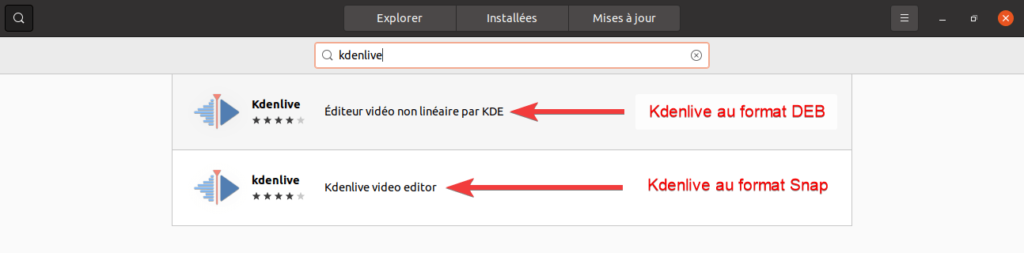
Pour les choisir, il faut regarder dans les détails du paquet et installer celui provenant du snapcraft.io (dépôts de paquets snap).
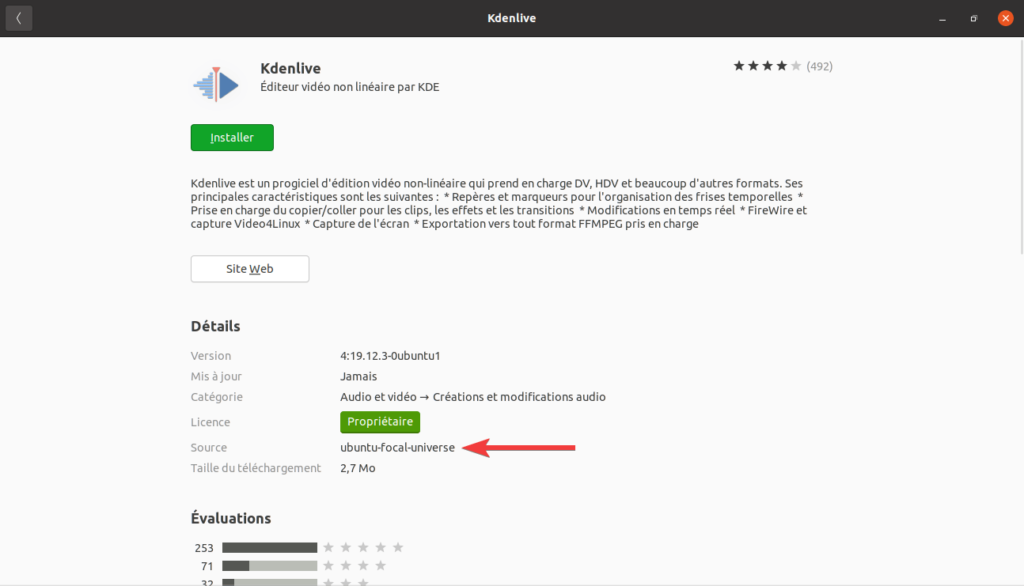
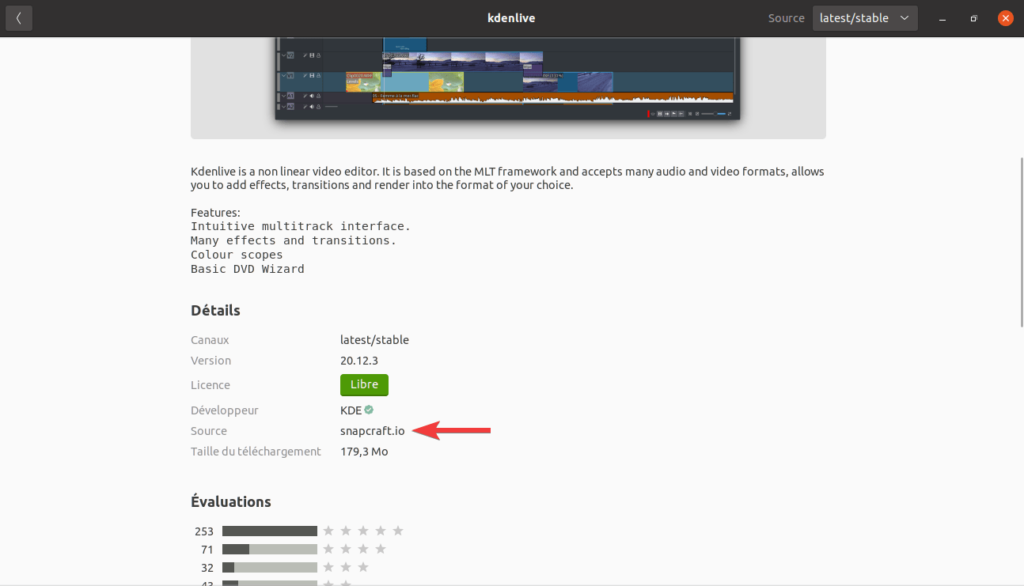
Sinon, vous pouvez faire l’installation depuis un terminal avec la commande :
sudo snap install kdenliveAlors pour lancer l’application, utilisez le lanceur ajouté au menu des applications :
Désinstaller Kdenlive au format Snap
Vous pouvez le faire depuis le gestionnaire de logiciels.
Sinon en ligne de commandes, faites :
sudo snap remove kdenliveMéthode 2 : Installer la dernière version de Kdenlive au format Flatpak
Kdenlive est disponible au format Flatpak sur le FlatHub. Par contre, par défaut, Ubuntu ne gère pas ce format. Alors voici un tutoriel pour installer et utiliser le format Flatpak sur Ubuntu.
Avec cette méthode :
- Il est possible de l’installer sur Ubuntu 18.04 et supérieure.
- L’application sera automatiquement mise à jour vers chaque nouvelle version disponible.
- Elle peut cohabiter avec celle provenant des dépôts DEB ou celle au format Snap.
- Elle ne nécessite pas d’avoir un compte avec des droits administrateur pour l’installer.
Par contre, elle pourrait occuper plus de place sur le disque dur du fait que le paquet flatpak intègre toutes les dépendances nécessaires à son fonctionnement et ne s’appuie pas sur celles pouvant déjà être présentes dans le système.
Prérequis
Installer Kdenlive au format Flatpak sur Ubuntu
Vous pouvez l’installer depuis les gestionnaires de logiciels (Gnome-software ou Discover), mais attention à choisir le paquet provenant du Flathub.
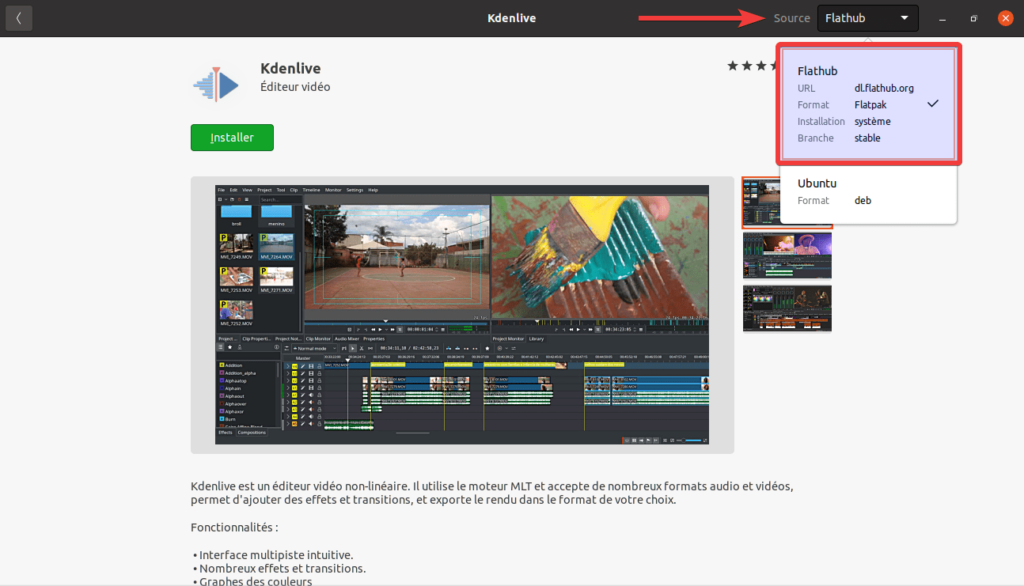
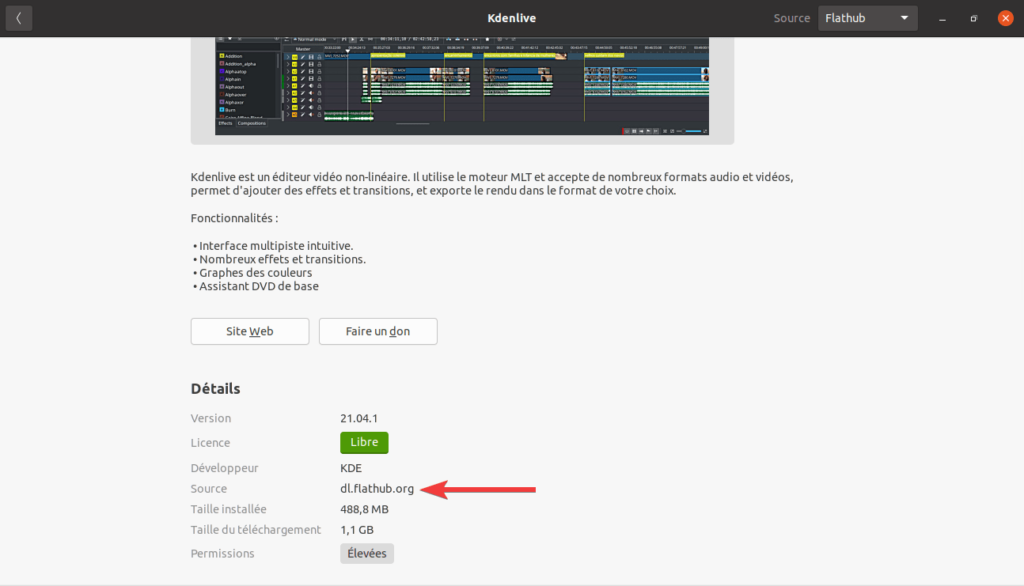
Sinon, dans un terminal, faites :
flatpak install flathub org.kde.kdenliveAlors pour lancer l’application, utilisez son lanceur ajouté au menu des applications ou la commande :
flatpak run org.kde.kdenliveDésinstaller Kdenlive au format Flatpak
Vous pouvez le faire depuis le gestionnaire de logiciels.
Sinon dans un terminal, faites :
flatpak uninstall org.kde.kdenliveMéthode 3 : Installer la dernière version de Kdenlive depuis son paquet AppImage
Sur le site de Kdenlive, il est possible de télécharger l’application au format AppImage.
Le format AppImage est un format d’applications portable. Alors une application disponible sous ce format ne nécessite aucune installation.
Par contre, pas de mise à jour automatique en cas de nouvelle version. Il faudra télécharger vous-même le nouveau paquet pour remplacer l’ancien…
Pour en savoir plus sur ce format et son utilisation, lisez ce tutoriel sur : comment installer et utiliser les AppImage sous Linux
Une fois le paquet téléchargé, il faut le rendre exécutable. Pour cela, ouvrez un terminal à l’emplacement du fichier AppImage de Kdenlive :
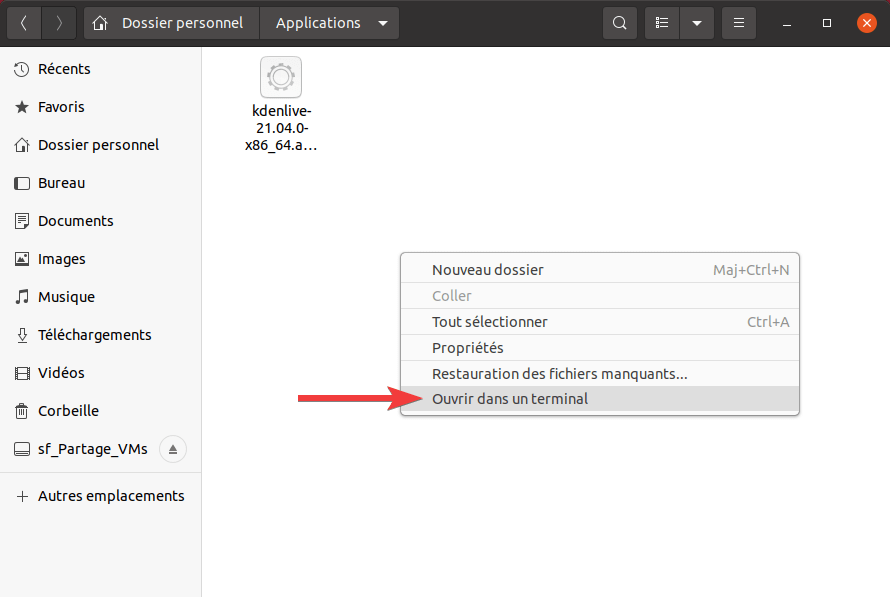
Ou rendez-vous à son emplacement avec la commande :
cd /chemin/vers/emplacementavec /chemin/vers/emplacement à adapter. Par exemple : ~/Applications.
Puis faites :
chmod +x kdenlive-*.appimageEt alors pour lancer l’application, double-cliquez sur le fichier.
Désinstaller de Kdenlive sur Ubuntu installé au format DEB l’ancien PPA
Il existait un PPA (Personal Package Archives) maintenu par les développeurs de Kdenlive qui permettait d’installer l’application jusqu’à la version 23.08 sur Ubuntu et sur ses variantes.
Avec la sortie de Kdenlive 24.02, les développeurs ont annoncé cesser de maintenir ce PPA et ne proposeront plus de nouvelle mise à jour dessus.
Pour ceux qui l’utilisaient, je vous invite donc à remplacer le paquet DEB installé depuis ce dernier par un paquet installé avec une autre méthode.
Pour désinstaller Kdenlive, vous pouvez passer par le gestionnaire de logiciels et supprimer son paquet. Sinon dans un terminal, faites :
sudo apt remove kdenliveOu pour une désinstallation plus complète (supprimant aussi les dépendances devenues inutiles et les fichiers de configuration), faites :
sudo apt autoremove --purge kdenlivePuis, vous pouvez supprimer le PPA avec la commande :
sudo add-apt-repository --remove ppa:kdenlive/kdenlive-stable
